来源:www.uzhushou.cn 时间:2017-09-24 13:15
宏基k50笔记本是一款有着15.6英寸大屏幕的家庭娱乐笔记本电脑,这款电脑搭载了英特尔第六代酷睿处理器与gf940m性能级显卡,能够轻松运行各种程序,那么这款宏基k50笔记本怎么安装win8系统呢?下面为大家带来宏基安装win8系统的操作方法。

安装win8系统步骤:
1、制作一个最新版u助手u盘启动盘,根据开机画面提示,重启电脑按开机启动热键f12引导u盘启动,然后进入u助手主菜单界面,选择运行win8pe菜单并回车,如图所示:
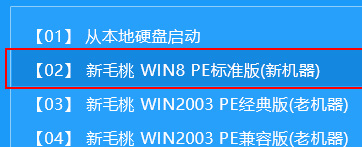
2、在u助手pe装机工具中选择win8镜像安装在c盘中,点击确定,如图所示:
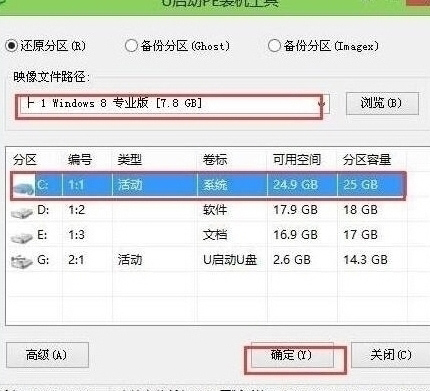
3、在还原提醒框中勾选复选框“完成后重启”,点击确定,如图所示:
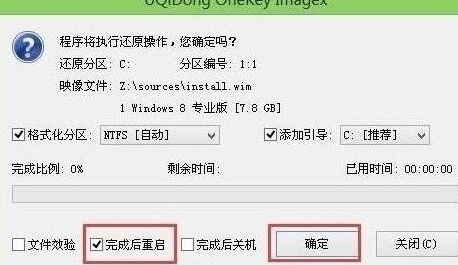
4、还原后重启电脑,然后进行程序安装,等待安装完成,如图所示:
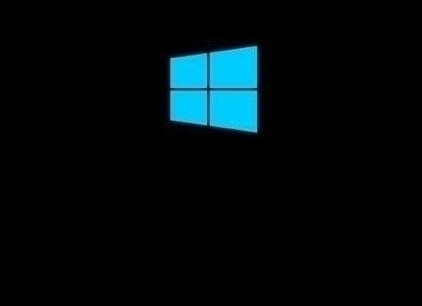
5、程序安装完成后进行系统设置,设置完成就可以使用win8系统了。如图所示:
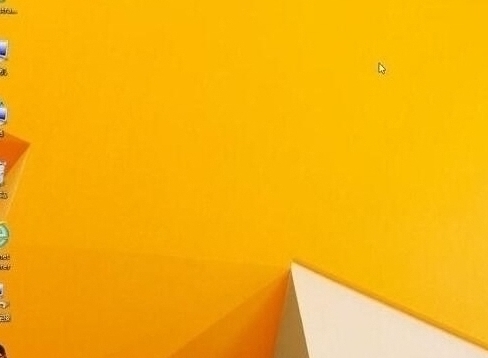
对于宏基k50笔记本安装win8系统的操作步骤就为用户们详细介绍到这里了,不知道应该怎么安装win8系统的小伙伴们可以尝试以上方法步骤进行安装哦,希望本篇教程能够帮到大家,更多精彩教程请关注u助手官方网站。
责任编辑:u助手:http://www.uzhushou.cn